最近弄丢了罗技无线鼠标接收器,百度了一下原来有对码器这种软件存在,刚好无线键盘也是罗技的,试了一下,鼠标已经跟键盘可以共用一个接收器了,还空出一个USB接口,NICE,拿出来分享给有需要的人。
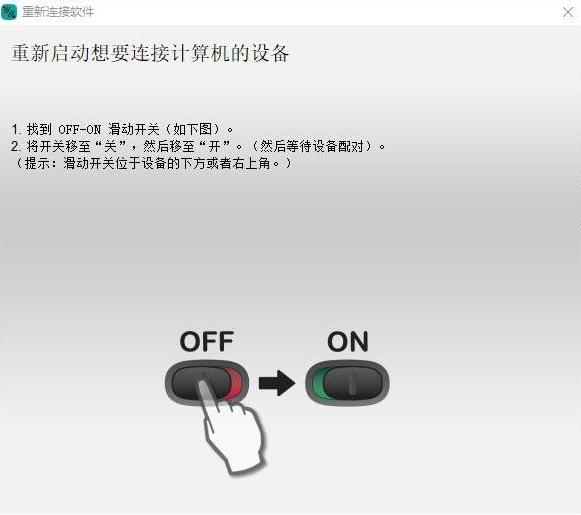
罗技无线鼠标对码软件说明
1.运行连接实用程序,然后进行以下操作之一:
若未安装 SetPoint(仅限 Windows):
下载、保存并运行连接实用程序
若安装有 SetPoint 4.8 或更低版本(仅限 Windows):
单击“开始”>“运行”> 输入“C:\Program Files\Logitech\SetPoint\Connect.exe”,然后按 Enter 键。
若安装有 SetPoint 6.0 或 6.15:
单击“开始”>“运行”> 输入“C:\Program Files\Logitech\SetPointP\Connect.exe”,然后按 Enter 键。
若安装有 SetPoint 6.20 或更高版本:
单击“开始”>“运行”> 输入“C:\Program Files\Logitech\SetPointP\ConnectUtility.exe”,然后按 Enter 键。
按照屏幕上的说明重新连接键盘或鼠标。
如果您的键盘或鼠标仍然无法连接:
1.检查键盘或鼠标电源是否开启。
2.确保电池电量充足,如果需要,请更换电池。
3.尝试将接收器插入其他 USB 端口。
4.不要使用 USB 集线器或 KVM 切换器,务必将接收器直接插入电脑。
5.尝试将键盘或鼠标移近接收器。
注意:此实用程序适用于非 Unifying 无线产品,该类产品随附不带连接按钮的接收器。
罗技无线办公鼠标,出差办公好伴侣?
一款优秀的无线鼠标,不仅可以给你带来外观上的享受,还可以让你定位精准,操作顺畅,在工作中游刃有余,下面就为大家推荐几款罗技无线办公鼠标,一起来看看吧。
罗技MX Anywhere 2S无线蓝牙鼠标,根据手型精心设计,舒适便携,无论在家还是外出都能带来出色的操作体验。它内置罗技Darkfield追踪技术,定位精准迅速,适用于各种不同的材质表面,甚至玻璃都没问题。
此外罗技MX Anywhere 2S无线蓝牙鼠标也能通过单击中键实现疾速滚动模式与逐击滚动模式,能在精准浏览与快速浏览中随意切换。而对于需要多设备间切换的朋友来说,罗技的秘籍在于自家的“Flow”,能够在多台电脑之间顺畅衔接和转换,也让我们的文件传输不再依赖于网盘,非常方便。在续航方面,罗技MX Anywhere 2S无线蓝牙鼠标支持快速充电,充电3分钟就能满足全天的使用要求,同时还可以边充电边工作,完全充满后续航时间长达70天。
罗技无线鼠标M220,表面采用的是喷砂工艺处理,手感相当不错。它采用罗技先进的光学追踪技术,拥有快速的点击和响应能力,带给你舒适的使用体验。2.4Ghz无线连接也十分稳定,不会轻易出现卡顿,断线的问题。使用相当方便,只需要在鼠标底部打开电池仓,放入电池,再把接收器插到电脑的USB接口,即可开始使用。罗技M220的接收距离可达10米,这意味着鼠标不仅能在日常场景中正常使用,在会议中讲解方案时也能客串遥控器,省下了准备遥控器的功夫。夜深人静赶进度时,一点点噪音都会影响思绪,这款罗技无线鼠标M220采用了静音设计,有效减少鼠标点击噪音,尤其适合在图书馆、寝室等场合下使用,给你带来一个静谧的空间,助你将注意力集中在手头的工作上。
- PC官方版
- 安卓官方手机版
- IOS官方手机版






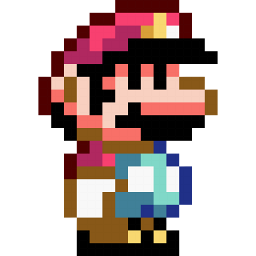






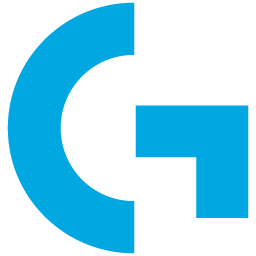

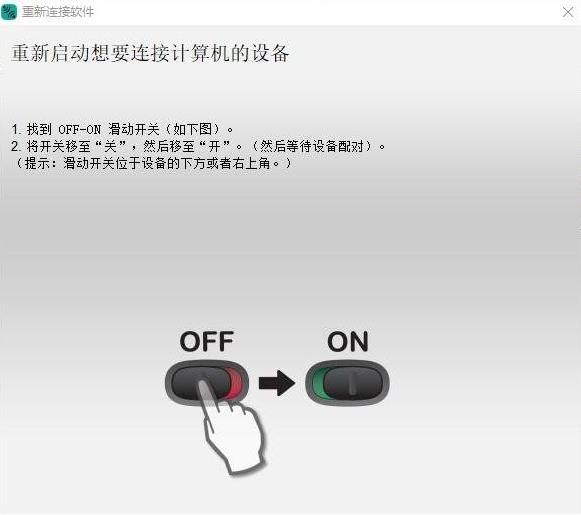
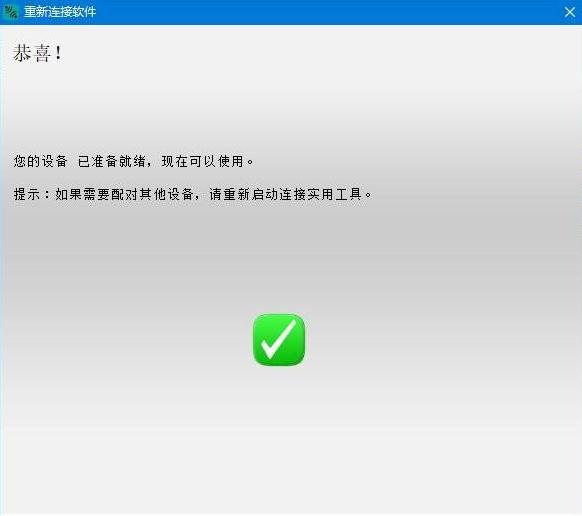
 微信键盘pc版本0.9.0.47 最新版
微信键盘pc版本0.9.0.47 最新版
 后台鼠标连点器高级版1.3 pc版
后台鼠标连点器高级版1.3 pc版
 阿尼亚二次元动漫鼠标指针+拓展1.0 完整版
阿尼亚二次元动漫鼠标指针+拓展1.0 完整版
 ClickShow鼠标点击特效工具1.4.0最新版
ClickShow鼠标点击特效工具1.4.0最新版
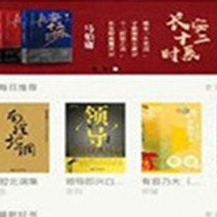 知轩藏书小说下载爬虫1.0免费版
知轩藏书小说下载爬虫1.0免费版
 jme keyboard test键盘检测软件1.2 绿色版
jme keyboard test键盘检测软件1.2 绿色版
 鼠标手势MouseGestureL1.39 绿色版
鼠标手势MouseGestureL1.39 绿色版
 罗技无线设备对码软件ConnectUtility2.30.9免费版
罗技无线设备对码软件ConnectUtility2.30.9免费版
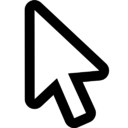 鼠标提示器软件1.1 绿色版
鼠标提示器软件1.1 绿色版
 鼠标后台点击工具(鼠标自动点击器)1.0 免费版
鼠标后台点击工具(鼠标自动点击器)1.0 免费版
 罗技g502吃鸡鼠标宏文件最新版
罗技g502吃鸡鼠标宏文件最新版
 键盘鼠标录制模拟器1.0 52pj版
键盘鼠标录制模拟器1.0 52pj版
 双飞燕G系列对码程序2.0 厂商正版
双飞燕G系列对码程序2.0 厂商正版
 小布鼠标自动点击器1.0 绿色版
小布鼠标自动点击器1.0 绿色版
 键盘鼠标录制回放器1.0 简体中文绿色版
键盘鼠标录制回放器1.0 简体中文绿色版
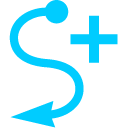 鼠标手势工具(StrokesPlus.net)3.4.0 便携版
鼠标手势工具(StrokesPlus.net)3.4.0 便携版
 左小皓自动点击器1.0 免费版
左小皓自动点击器1.0 免费版
 戴尔wm524鼠标驱动1.0官方版
戴尔wm524鼠标驱动1.0官方版
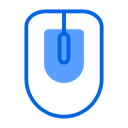 全百科鼠标后台模拟器免费版
全百科鼠标后台模拟器免费版
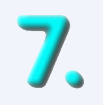 77键鼠助手1.0绿色免费版
77键鼠助手1.0绿色免费版
 wngamebox连点工具1.2 绿色版
wngamebox连点工具1.2 绿色版
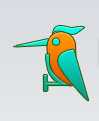 啄木鸟鼠标连点器官方免费版
啄木鸟鼠标连点器官方免费版
 华华鼠标自动点击器6.7 绿色版
华华鼠标自动点击器6.7 绿色版
 楼月鼠标连点器3.0 绿色免费版
楼月鼠标连点器3.0 绿色免费版
 鼠大侠客连点器1.2.0 免费版
鼠大侠客连点器1.2.0 免费版
 超强点击猫最新版8.1 免费版
超强点击猫最新版8.1 免费版
 自动化鼠标And按键工具6.9.1 最新版
自动化鼠标And按键工具6.9.1 最新版
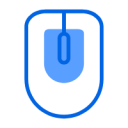 全百科鼠标助手3.1 最新版
全百科鼠标助手3.1 最新版
 贝壳鼠标连点器2.0.2.9绿色免费版
贝壳鼠标连点器2.0.2.9绿色免费版
 七彩色按键助手3.1 官方免费版
七彩色按键助手3.1 官方免费版
 华尔兹改键大师1.0 官方版
华尔兹改键大师1.0 官方版
 钛度电竞精灵(电竞鼠标)官方版下载2.1.16 官方版
钛度电竞精灵(电竞鼠标)官方版下载2.1.16 官方版





 Hotkey Commander(热键管理和编辑工具)2.1
Hotkey Commander(热键管理和编辑工具)2.1  鼠标键盘录制回放工具(满意多多鼠标键盘操作
鼠标键盘录制回放工具(满意多多鼠标键盘操作 简单百宝箱键盘连按软件5.1绿色版
简单百宝箱键盘连按软件5.1绿色版 按键精灵2017版14314 去广告破解版【官方】
按键精灵2017版14314 去广告破解版【官方】 联想无线鼠标对码软件3.5 官方免费版
联想无线鼠标对码软件3.5 官方免费版 助成按键精灵(鼠标录制回放器)3.0 绿色免费
助成按键精灵(鼠标录制回放器)3.0 绿色免费 颜色自瞄工具(可用于游戏自动点击)1.0 绿色
颜色自瞄工具(可用于游戏自动点击)1.0 绿色 屏蔽Win键工具(WinLock)1.0 中文免费版
屏蔽Win键工具(WinLock)1.0 中文免费版